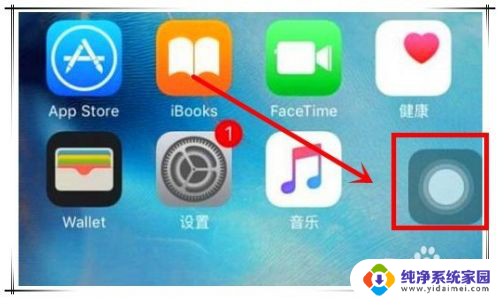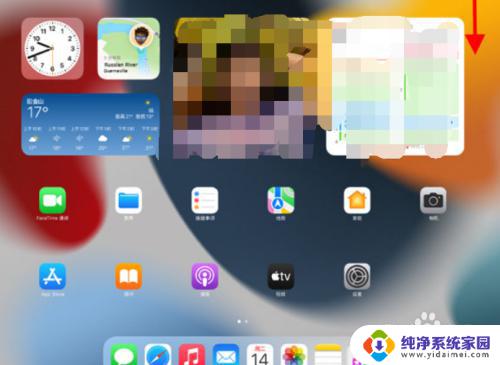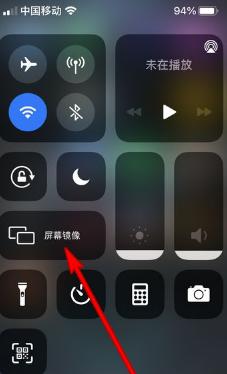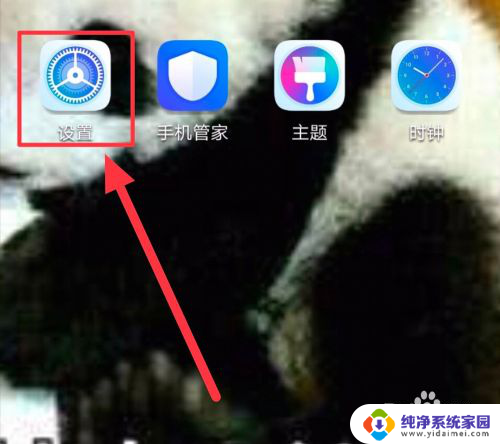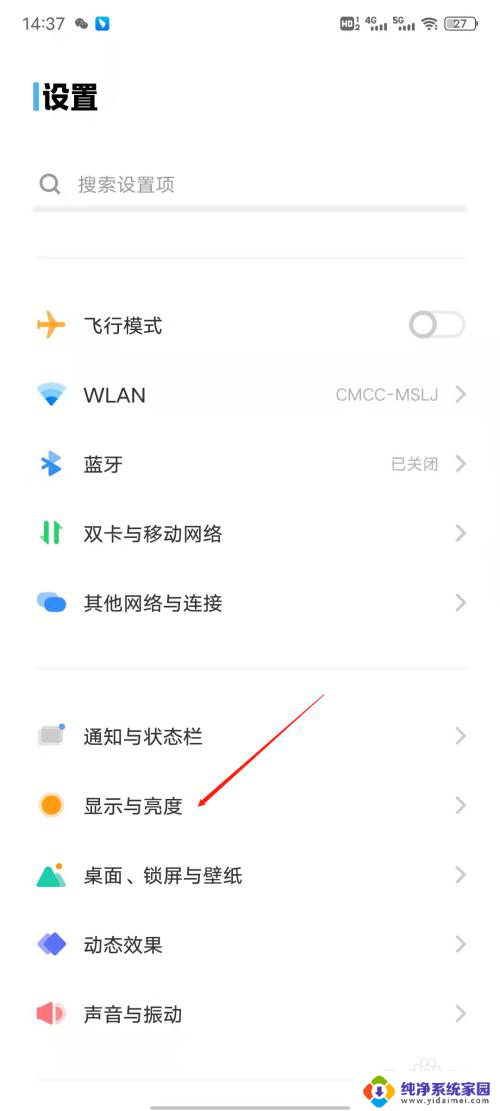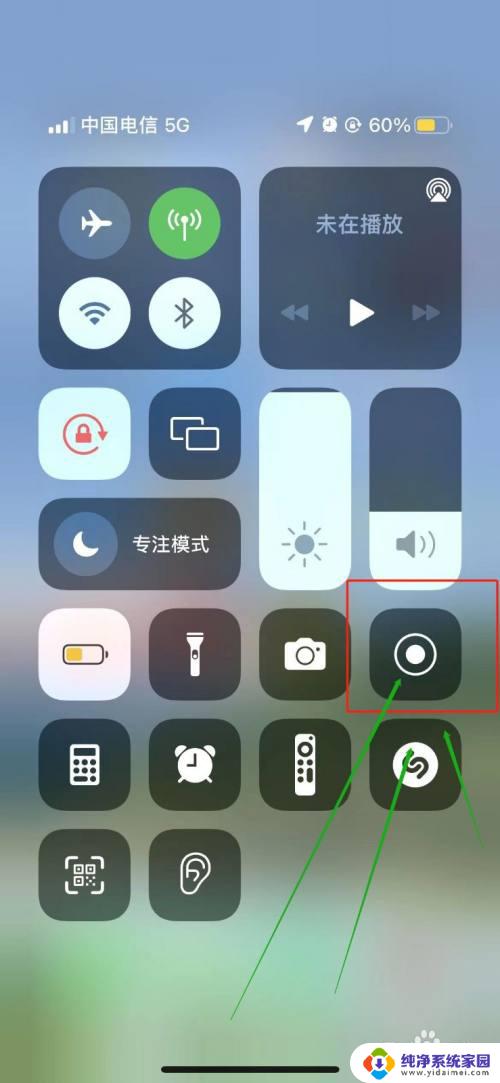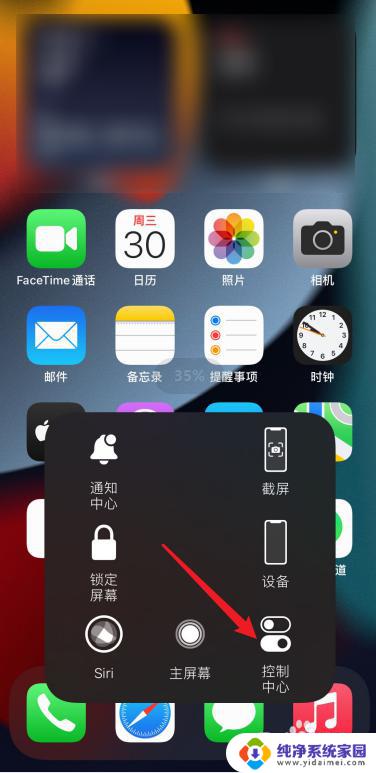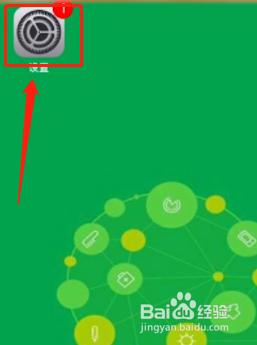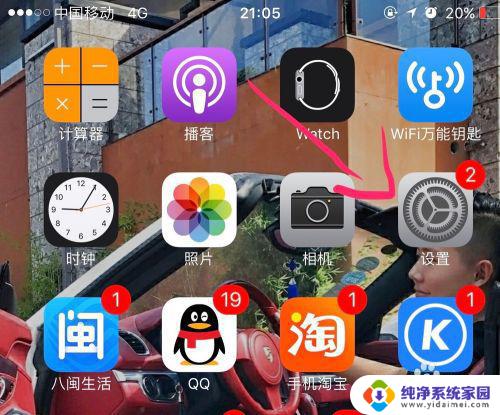苹果屏幕横屏设置方法 iPhone横屏设置教程
苹果手机是目前市场上颇受欢迎的一款智能手机,其屏幕设置越来越受到用户的关注,对于喜欢观看视频或浏览网页的用户来说,横屏设置不仅可以提高观感,而且更加方便操作。因此iPhone横屏设置教程就成为了众多用户所需掌握的技能,下面就来详细介绍一下苹果屏幕横屏设置方法。
操作方法:
1.这里以iphone 6手机为例进行演示。
iphone设置横屏第一步:打开iphone手机,解屏后点击桌面的小白点。
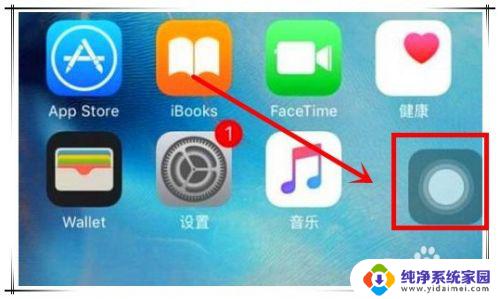
2.iphone设置横屏第二步:在打开的弹出窗口中,点击“控制中心”选项,即可打开常用功能快捷菜单。

3.iphone设置横屏第三步:也可以在手机桌面解屏状态下,用手指从屏幕底上滑。同样可以打开常用功能快捷菜单。

4.iphone设置横屏第四步:在打开的常用功能快捷菜单中,右上角处可以看到一带锁的循环图标。目前是暗的,未点亮状态,表示该iphone手机目前未开启横屏功能。
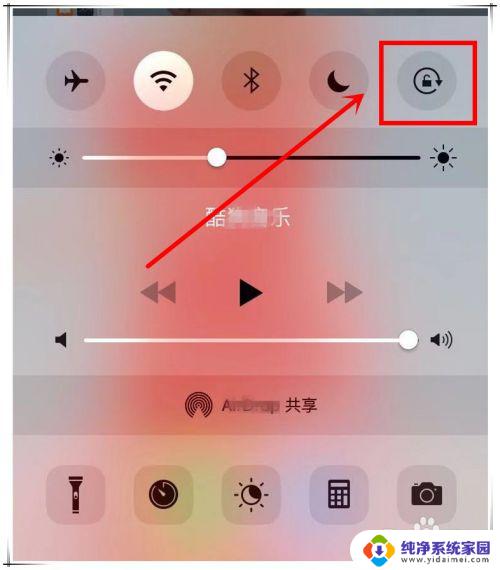
5.iphone设置横屏第五步:而要开启iphone手机的横屏功能,则只需点亮这个带锁的循环图标即可。

6.iphone设置横屏第六步:这样,当你的手机浏览一些支持横屏的APP时。横拿手机时,就会发现内容可以横屏了。
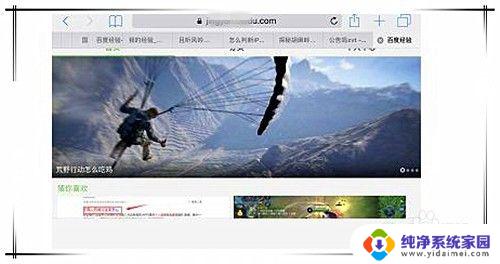
以上就是苹果屏幕横向设置的方法,如果你遇到这种情况,可以尝试按照这个方法解决问题,希望这对你有所帮助。